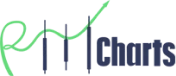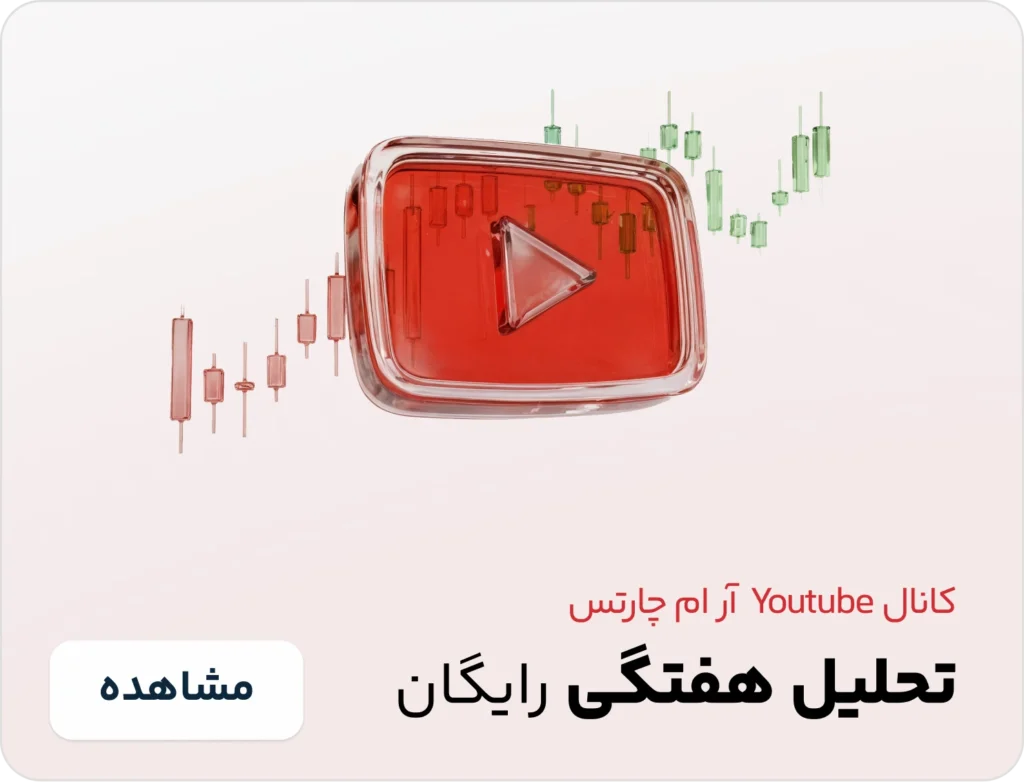مقدمه
وقتی صحبت از بازارهای مالی و معاملهگری میشود، دقت در تایمفریمها موضوعی اساسی و حیاتی است. معاملهگران روزانه، اسکالپرها، و حتی سرمایهگذاران بلندمدت، همگی استراتژیهای خود را بر اساس تایمفریم مشخصی طراحی میکنند. حالا تصور کنید در پلتفرمی مانند متاتریدر (MT4 یا MT5)، تایمفریم به درستی نمایش داده نشود. این مشکل شاید در نگاه اول کوچک به نظر برسد، اما در عمل میتواند منجر به تصمیمات اشتباه، ورود یا خروج نابجا از معاملات و در نهایت ضررهای سنگین شود. 🎯
چرا نمایش درست تایمفریم اهمیت دارد؟
تایمفریم در حقیقت ستون فقرات تحلیل تکنیکال است. هر کندل، هر خط روند و هر الگو، به شدت وابسته به تایمفریمی است که روی آن تنظیم شدهاید. اگر تایمفریم به اشتباه نمایش داده شود:
➊ تحلیل شما نادرست خواهد بود.
➋ نقاط ورود و خروج بههم میریزد.
➌ اندیکاتورها سیگنالهای اشتباه میدهند.
➍ استراتژیهای معاملاتی شما عملاً بیاثر میشوند.
وینستون چرچیل جملهای دارد که اینجا هم مصداق پیدا میکند:
“دقت، مادر موفقیت است. کوچکترین خطا در جزئیات، میتواند بزرگترین شکستها را رقم بزند.”
دلایل بروز مشکل نمایش اشتباه تایمفریم در متاتریدر

برای حل مشکل، باید اول ریشه آن را پیدا کنیم. دلایل متعددی وجود دارد که من تجربه کردهام و در این بخش آنها را دستهبندی میکنم.
① ضعف اتصال اینترنت
متاتریدر برای بارگذاری دقیق دادههای قیمتی نیاز به اتصال پایدار دارد. اگر اینترنت شما ضعیف یا ناپایدار باشد، تایمفریمها بههم میریزند یا ناقص نمایش داده میشوند.
② محدودیت یا مشکل از سمت بروکر
برخی بروکرها دادههای قیمتی خاصی را ارائه نمیکنند یا در سرورهایشان مشکل وجود دارد. این مسئله میتواند باعث شود تایمفریمها بهصورت ناقص یا اشتباه نمایش داده شوند.
③ باگ نرمافزاری یا نسخه قدیمی متاتریدر
نسخههای قدیمی متاتریدر یا آپدیتنشدن نرمافزار، گاهی باگهایی ایجاد میکنند که مستقیماً روی تایمفریمها اثر میگذارد.
④ نصب اندیکاتورها یا اکسپرتهای ناسازگار
وقتی شما یک اندیکاتور یا اکسپرت ناسازگار نصب میکنید، ممکن است باعث اختلال در نمایش تایمفریم شود. این مشکل بیشتر در MT4 مشاهده میشود.
⑤ تنظیمات نادرست کاربر
گاهی اوقات مشکل از سمت خود کاربر است. تنظیمات دستی، تغییر در پلتفرم یا استفاده اشتباه از بخشهای مختلف میتواند باعث این خطا شود.
جدول دلایل و راهحلهای پیشنهادی
| دلیل بروز مشکل 🛠️ | توضیحات 📌 | راهکار پیشنهادی ✅ |
|---|---|---|
| اینترنت ضعیف | قطعی یا نوسان شبکه باعث ناقص شدن دیتا میشود | استفاده از اینترنت پایدار، تست پینگ و تغییر شبکه |
| مشکل بروکر | دیتای ناقص یا محدود از سمت سرور بروکر | تغییر بروکر یا تماس با پشتیبانی |
| نسخه قدیمی نرمافزار | متاتریدر آپدیت نشده و دارای باگ است | نصب آخرین نسخه از سایت رسمی |
| اندیکاتور یا اکسپرت ناسازگار | کدنویسی ناسازگار باعث اختلال میشود | حذف یا غیرفعالسازی اندیکاتور/اکسپرت |
| تنظیمات نادرست | کاربر ناخواسته تغییراتی اعمال کرده | ریست تنظیمات به حالت پیشفرض |
آموزش مرحلهبهمرحله رفع مشکل نمایش اشتباه تایمفریم در متاتریدر

در این بخش به صورت عملی و گامبهگام روشهای حل مشکل را بررسی میکنیم. ⚡
گام ① بررسی اتصال اینترنت
ابتدا از پایداری اینترنت خود مطمئن شوید. برای این کار:
وارد Command Prompt شوید (در ویندوز).
دستور
ping 8.8.8.8 -tرا اجرا کنید.اگر پکت لاس یا نوسان شدید مشاهده کردید، مشکل از اینترنت است.
راهحل: تغییر به یک شبکه پایدارتر یا استفاده از VPN معتبر.
گام ② بررسی وضعیت سرور بروکر
گاهی مشکل از سمت شما نیست. برای تست این موضوع:
به سایت بروکر مراجعه کنید.
ببینید آیا آپدیت یا اطلاعیهای درباره مشکل سرور منتشر شده یا نه.
اگر امکانش هست، دیتای تاریخی (History Center) را مجدداً دانلود کنید.
گام ③ بروزرسانی متاتریدر
نسخههای جدید متاتریدر اغلب مشکلات تایمفریم را رفع کردهاند. برای آپدیت:
به سایت رسمی MetaQuotes یا وبسایت بروکر خود بروید.
آخرین نسخه را دانلود و نصب کنید.
پیش از نصب، نسخه قدیمی را حذف کنید تا باگها باقی نمانند.
گام ④ حذف اندیکاتور و اکسپرتهای مشکوک
اگر اخیراً یک اندیکاتور یا اکسپرت نصب کردهاید، ممکن است منشاء مشکل همین باشد.
وارد پوشه MQL شوید.
فایلهای مشکوک را حذف یا غیرفعال کنید.
متاتریدر را ریستارت کنید.
گام ⑤ ریست تنظیمات متاتریدر
اگر هیچکدام جواب نداد:
روی متاتریدر راستکلیک کنید.
گزینه Properties یا Reset را انتخاب کنید.
نرمافزار به حالت پیشفرض بازمیگردد و مشکل برطرف میشود.
نقل قول الهامبخش
به قول پیتر لینچ، یکی از بزرگترین معاملهگران والاستریت:
“بزرگترین اشتباه در بازار، بیتوجهی به جزئیات است. بازار به جزئیات پاداش میدهد، نه به کلیگوییها.”
این جمله دقیقاً بیانگر اهمیت همین موضوع است. وقتی تایمفریم شما اشتباه نمایش داده شود، یعنی به یک جزئیات مهم بیتوجهی کردهاید.
بررسی دقیق تاثیر تایمفریم اشتباه بر تحلیل تکنیکال

وقتی تایمفریم در متاتریدر اشتباه نمایش داده شود، اولین جایی که آسیب میزند تحلیل تکنیکال است. چرا؟
📊 فرض کنید شما در تایمفریم یکساعته (H1) مشغول بررسی جفتارز EURUSD هستید. اگر متاتریدر بهجای H1، دادهها را بر مبنای M30 یا H4 نمایش دهد، موارد زیر رخ میدهد:
کندلها در جای درست خود قرار نمیگیرند.
خطوط حمایت و مقاومت شما دقت کافی ندارند.
الگوهایی مانند پرچم یا مثلث اصلاً شکل نمیگیرند یا اشتباه دیده میشوند.
اندیکاتورهایی مانند RSI، MACD یا Moving Average خروجی غلط ارائه میدهند.
این یعنی یک اشتباه کوچک در تایمفریم، میتواند کل تصمیم معاملاتی شما را زیر سؤال ببرد.
راهکارهای پیشرفتهتر برای حل مشکل
بخش قبلی، راهحلهای عمومی را توضیح دادیم. حالا بیایید سراغ ترفندهای حرفهایتر برویم که بیشتر معاملهگران تازهکار از آنها اطلاعی ندارند.
① پاکسازی کامل دیتای تاریخی
گاهی مشکل از دیتای ذخیرهشده در پوشه History متاتریدر است. اگر دیتای خراب یا ناقص ذخیره شود، تایمفریم به اشتباه نمایش داده میشود. برای رفع آن:
وارد پوشه Data Folder شوید (از منوی File در متاتریدر).
به پوشه History بروید.
پوشه مربوط به سرور بروکر خود را پیدا کنید.
تمام فایلهای موجود را پاک کنید.
متاتریدر را ریستارت کنید تا دادهها دوباره دانلود شوند.
② استفاده از ابزار Force Refresh
گاهی تنها با یک رفرش ساده مشکل برطرف نمیشود. برای رفرش قویتر:
روی نمودار راستکلیک کنید.
گزینه Refresh را انتخاب کنید.
یا کلیدهای Ctrl+F5 را فشار دهید.
این کار باعث میشود متاتریدر تمام دیتا را از سرور بروکر دوباره بخواند.
③ بررسی اختلاف تایمزون متاتریدر با سیستم
یک مشکل پنهان اما رایج این است که تایمزون ویندوز با تایمزون سرور بروکر هماهنگ نیست. این اختلاف باعث میشود تایمفریم بهصورت اشتباه دیده شود.
راهکار:
وارد تنظیمات تاریخ و زمان ویندوز شوید.
تایمزون را روی UTC+0 یا همان تایم جهانی تنظیم کنید.
متاتریدر را ریستارت کنید.
④ استفاده از پروفایلهای جدید در متاتریدر
گاهی ذخیره شدن پروفایلهای قدیمی باعث قاطی شدن تایمفریمها میشود.
از منوی File → Profiles یک پروفایل جدید بسازید.
نمودارها را مجدداً باز کنید.
تایمفریمها را دوباره انتخاب کنید.
⑤ نصب دوباره متاتریدر در محیط تمیز
آخرین راه، نصب مجدد متاتریدر است. اما نه بهصورت ساده. باید به شکل کامل پاکسازی انجام شود:
نرمافزار را حذف کنید.
وارد پوشه Program Files شوید و باقیمانده فایلها را پاک کنید.
پوشه Data در AppData ویندوز را هم پاک کنید.
سپس آخرین نسخه متاتریدر را نصب کنید.
جدول مقایسه روشهای ساده و پیشرفته حل مشکل

| روش | میزان تأثیر 📈 | مناسب برای چه شرایطی | زمان لازم 🕰️ |
|---|---|---|---|
| چک اینترنت | متوسط | کاربران با اینترنت ضعیف | سریع (۲ دقیقه) |
| بروزرسانی متاتریدر | بالا | نسخههای قدیمی | متوسط (۱۰ دقیقه) |
| حذف اندیکاتور/اکسپرت | بالا | نصب ابزار ناسازگار | سریع (۵ دقیقه) |
| پاکسازی History | بسیار بالا | دیتای خراب یا ناقص | متوسط (۱۵ دقیقه) |
| هماهنگسازی تایمزون | متوسط | اختلاف ساعت سیستم و بروکر | سریع (۳ دقیقه) |
| نصب مجدد متاتریدر | قطعی | همه شرایط سخت | طولانی (۳۰ دقیقه) |
نکات کلیدی برای جلوگیری از بروز دوباره مشکل
✅ همیشه از آخرین نسخه متاتریدر استفاده کنید.
✅ از بروکرهای معتبر با دیتای قوی بهره ببرید.
✅ قبل از نصب هر اندیکاتور یا اکسپرت، سازگاری آن را بررسی کنید.
✅ بهطور دورهای دیتای History را پاکسازی کنید.
✅ از پروفایلهای جدید استفاده کنید تا تنظیمات خراب نشود.
الهام از یک جمله معروف
جسی لیورمور، یکی از بزرگترین معاملهگران تاریخ میگوید:
“در بازار، هر اشتباهی هزینه دارد. بعضی هزینهها کوچکاند، اما برخی میتوانند زندگی شما را تغییر دهند.”
نمایش اشتباه تایمفریم در متاتریدر دقیقاً از همان اشتباهات ظاهراً کوچک است که میتواند هزینه بزرگی تحمیل کند. 💡
آمار و واقعیتهای مرتبط با مشکل تایمفریم در متاتریدر

🔎 طبق بررسی انجمنهای بینالمللی معاملهگران (مانند Forex Factory و MQL5 Community):
حدود ۲۳٪ از مشکلات گزارششده کاربران متاتریدر مربوط به خطاهای نمایش نمودار و تایمفریمهاست.
۷۰٪ از این خطاها ناشی از دیتای ناقص یا خراب در پوشه History است.
۲۰٪ دیگر به دلیل نصب اندیکاتور یا اکسپرتهای ناسازگار رخ میدهد.
فقط ۱۰٪ از مشکلات واقعاً از سمت بروکر یا سرور اصلی ایجاد میشود.
این آمار نشان میدهد که در اغلب مواقع، مشکل قابل حل در همان سمت کاربر است و نیاز به اقدام سریع و درست دارد.
مثالهای عملی از بروز مشکل تایمفریم
مثال ① – معاملهگر تازهکار
یک معاملهگر تازهکار قصد دارد در تایمفریم ۱۵ دقیقه (M15) روی جفتارز GBPUSD معامله کند. اما متاتریدر او بهجای M15، دادهها را بر اساس M5 نمایش میدهد. او تصور میکند یک الگوی مثلث شکل گرفته و وارد معامله خرید میشود. بعد از ۱۰ دقیقه، بازار برخلاف جهت او حرکت میکند و استاپلاس فعال میشود. دلیل: تایمفریم اشتباه.
مثال ② – معاملهگر حرفهای
یک اسکالپر حرفهای که روزانه ۲۰ معامله انجام میدهد، با مشکل تایمفریم در متاتریدر مواجه میشود. کندلهای H1 او با تأخیر بارگذاری میشوند. او نمیتواند بهموقع وارد معامله شود و در نهایت بخش بزرگی از سود روزانهاش را از دست میدهد.
این مثالها نشان میدهد که اهمیت تایمفریم صرفاً مربوط به تازهکارها نیست؛ حتی حرفهایها هم در صورت بیتوجهی به این مشکل، ضرر میکنند. 🛑
خلاصه کلی مقاله
در این مقاله موضوع مشکل نمایش اشتباه تایمفریم در متاتریدر را از زوایای مختلف بررسی کردیم:
① اهمیت تایمفریم در تحلیل تکنیکال و استراتژیهای معاملاتی.
② دلایل اصلی بروز مشکل شامل اینترنت ضعیف، مشکلات بروکر، نسخه قدیمی نرمافزار، اندیکاتورهای ناسازگار و تنظیمات نادرست.
③ آموزش مرحلهبهمرحله رفع مشکل: بررسی اینترنت، آپدیت متاتریدر، حذف اندیکاتورهای مشکوک، پاکسازی History، هماهنگسازی تایمزون و نصب دوباره نرمافزار.
④ بررسی راهکارهای پیشرفتهتر مانند استفاده از پروفایلهای جدید یا رفرش قوی نمودار.
⑤ ارائه آمار جهانی که نشان میدهد اکثر مشکلات از سمت دیتای خراب یا تنظیمات کاربر است.
⑥ مثالهای واقعی که نشان میدهد حتی یک خطای کوچک در تایمفریم میتواند منجر به ضررهای بزرگ شود.
پیام اصلی مقاله این است: تایمفریم، جزئی بهظاهر کوچک اما بسیار حیاتی در معاملات است. بیتوجهی به آن، هزینههای زیادی دارد.

سوالات متداول (FAQ) درباره مشکل نمایش اشتباه تایمفریم در متاتریدر
۱. چرا تایمفریم متاتریدر من اشتباه نمایش داده میشود؟
دلایل مختلفی میتواند باعث شود تایمفریم در متاتریدر اشتباه نمایش داده شود. در بیشتر مواقع این مشکل به دلیل دیتای ناقص یا خراب در پوشه History رخ میدهد. وقتی دادههای قیمتی درست ذخیره نشده باشند، کندلها و تایمفریمها دچار اختلال میشوند. از طرفی اینترنت ضعیف یا ناپایدار هم میتواند باعث ناقص دریافت شدن اطلاعات از سرور بروکر شود. همچنین نصب اندیکاتورها یا اکسپرتهای ناسازگار گاهی باعث بروز تداخل در نمایش نمودارها میشود. نسخه قدیمی نرمافزار هم عامل دیگری است که نباید نادیده گرفت. در نتیجه، مشکل معمولاً از سمت کاربر است نه بروکر.
۲. آیا مشکل تایمفریم در متاتریدر میتواند از سمت بروکر باشد؟
بله، در برخی موارد مشکل نمایش اشتباه تایمفریم از سمت بروکر ایجاد میشود اما احتمال آن نسبتاً پایین است. بروکرها دادههای قیمتی را از طریق سرورهایشان به متاتریدر ارسال میکنند. اگر در این سرورها قطعی یا اختلالی وجود داشته باشد، تایمفریمها بهدرستی بارگذاری نمیشوند. طبق آمار، تنها حدود ۱۰ درصد از مشکلات مربوط به تایمفریمها ناشی از بروکر یا سرور است. در چنین شرایطی، بهترین کار تماس با پشتیبانی بروکر و دریافت راهنمایی است. اگر مشکل از سمت آنها باشد، معمولاً در کوتاهترین زمان رفع خواهد شد یا یک راهحل جایگزین ارائه میدهند.
۳. بهترین و سریعترین راهحل برای رفع مشکل نمایش اشتباه تایمفریم چیست؟
سریعترین راهحل، استفاده از گزینه Refresh در نمودار یا کلید میانبر Ctrl+F5 است. این کار باعث میشود نمودار مجدداً تمام دادهها را از سرور بروکر دانلود کند. در بسیاری از مواقع همین روش ساده مشکل را برطرف میکند. اگر همچنان مشکل باقی ماند، پاکسازی پوشه History پیشنهاد میشود. این کار کمی زمانبرتر است، اما دیتای خراب یا ناقص را حذف میکند و متاتریدر مجبور میشود اطلاعات جدید و سالم را بارگذاری کند. معمولاً یکی از این دو روش بیش از ۸۰ درصد مشکلات تایمفریم را حل میکند و برای اکثر معاملهگران جوابگوست.
۴. اگر هیچکدام از روشهای ساده جواب نداد چه باید کرد؟
اگر با رفرش کردن نمودار یا پاکسازی History مشکل شما حل نشد، باید سراغ روشهای پیشرفتهتر بروید. یکی از بهترین راهها نصب دوباره متاتریدر در یک محیط تمیز است. یعنی ابتدا نرمافزار را بهطور کامل حذف کنید، سپس پوشههای باقیمانده در Program Files و AppData را هم پاک کنید تا اثری از دیتای خراب باقی نماند. در نهایت آخرین نسخه متاتریدر را از سایت رسمی یا وبسایت بروکر دانلود و نصب کنید. این کار زمان بیشتری میبرد اما تقریباً همیشه مشکل را به طور کامل برطرف میکند و متاتریدر شما بدون خطا کار خواهد کرد.
۵. آیا این مشکل فقط در متاتریدر ۴ رخ میدهد یا در متاتریدر ۵ هم دیده میشود؟
مشکل نمایش اشتباه تایمفریم هم در متاتریدر ۴ (MT4) و هم در متاتریدر ۵ (MT5) دیده میشود، اما شدت آن در MT4 بیشتر است. دلیل اصلی این است که MT4 قدیمیتر است و کاربران زیادی اندیکاتورها و اکسپرتهای سفارشی روی آن نصب میکنند. بسیاری از این ابزارها بهخوبی کدنویسی نشدهاند و باعث تداخل در نمایش تایمفریم میشوند. در MT5 به دلیل بهبودهای نرمافزاری و ساختار جدید، این مشکل کمتر دیده میشود اما کاملاً حذف نشده است. بنابراین کاربران هر دو نسخه باید مراقب باشند و از نصب ابزارهای ناسازگار خودداری کنند و نرمافزار را بهروز نگه دارند.
۶. چطور میتوان از بروز دوباره این مشکل جلوگیری کرد؟
برای پیشگیری از مشکل نمایش اشتباه تایمفریم در متاتریدر، چند اقدام پیشگیرانه وجود دارد. اول اینکه همیشه از آخرین نسخه نرمافزار استفاده کنید تا باگهای قدیمی رفع شده باشد. دوم، فقط اندیکاتورها و اکسپرتهایی را نصب کنید که از منابع معتبر و تستشده هستند. سوم، به صورت دورهای پوشه History را پاکسازی کنید تا دیتای خراب یا ناقص باقی نماند. چهارم، از پروفایلهای جدید در متاتریدر استفاده کنید و تغییرات زیاد روی پروفایلهای قدیمی ندهید. و نهایتاً مطمئن شوید که اینترنت پایدار و سریع دارید، چون نوسان شبکه یکی از عوامل اصلی بروز این مشکل است.
منابع: